iPhone修理のダイワンテレコム新宿本店でございます。
今回はiPhoneの便利な機能について幾つかご紹介させて頂きます。
iPhoneには購入時の時点でインストールされている「連絡先」「天気」「時計」など様々なアプリが存在しますが、こうした標準アプリの中にも意外と知られていない便利な機能が複数存在しています。
ご存知の方もいらっしゃるかと思いますが、知っておくと役立つ機能なので是非、参考にして頂ければと思います。
まずは「連絡先」アプリの便利な機能。
何気なく使っている方も多いかと思いますが、意外と奥が深く使いこなせれば非常に便利ですよ。
便利機能と1つとして、親や友人、仕事関係の人など、頻繁に電話する相手に最短で発信する方法がございます。
頻繁に電話連絡される場合は履歴を使う事も一つの手段ですが触感タッチ(長押し機能)を使う方法が便利です。
・連絡先アプリから電話のやり取りが多い相手の連絡先を表示します。
・下部に位置する「よく使う項目に追加」を選択。
・「メッセージ送信」「電話」「メール送信」などへ追加が可能ですが今回は電話を選択。
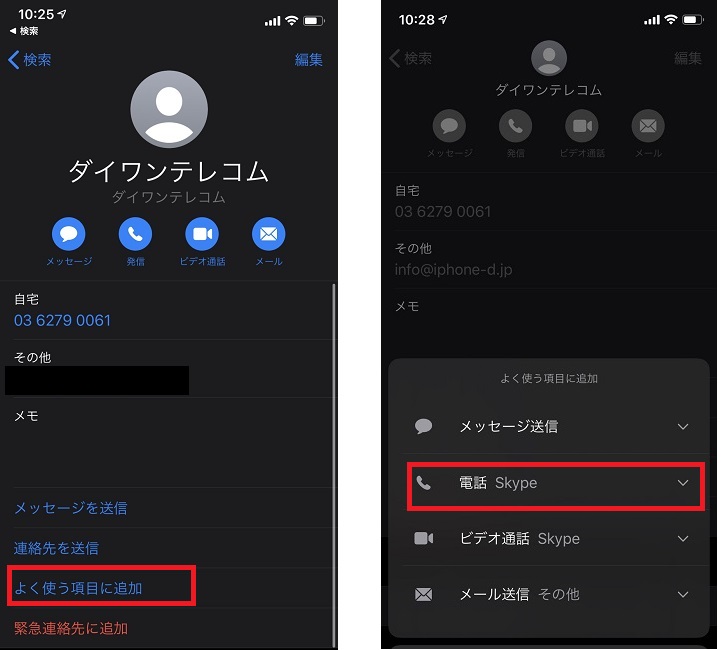
・電話アプリを長押しし、「よく使う項目」に先ほど追加した相手の連絡先が表示される為、そのままタッチすると発信可能です。
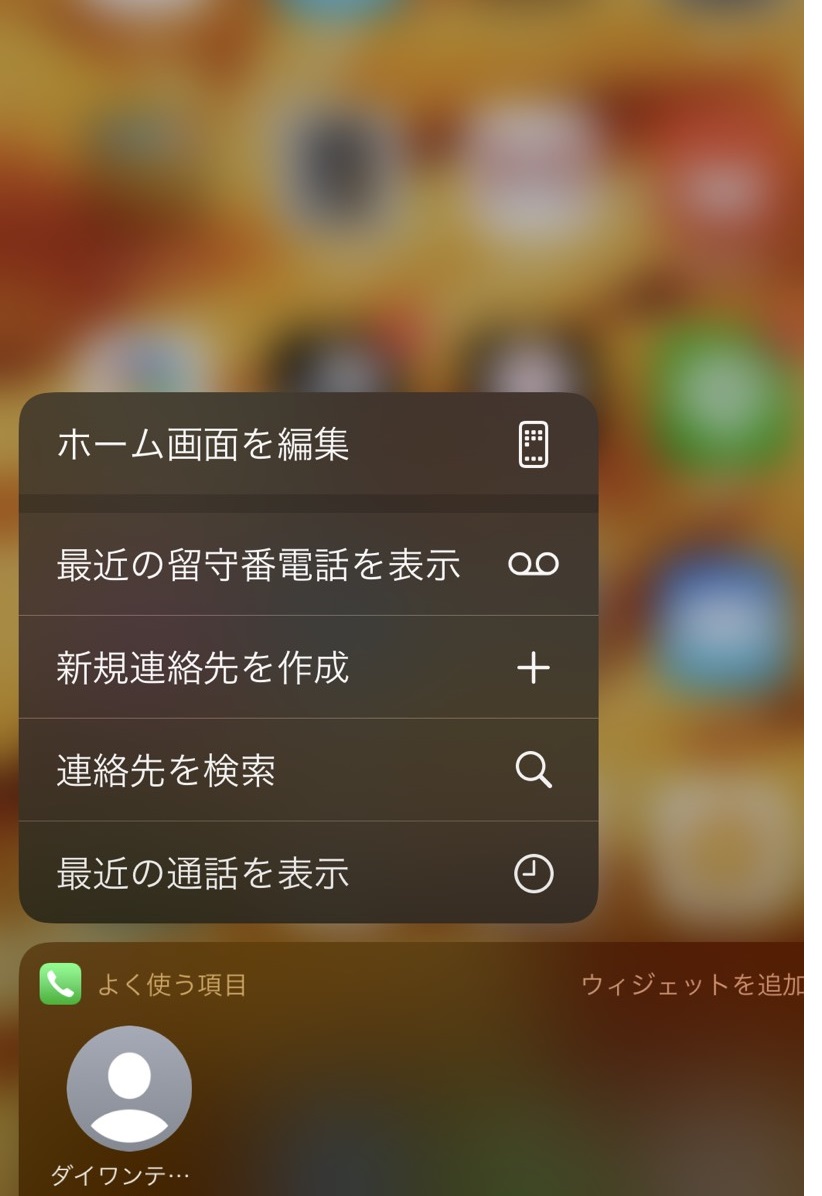
もう一つはSiriを使う方法です。
Siriは音声による操作が可能な為、作業しながら等、両手がふさがっている際などは非常に使える機能となっています。
Siriの場合は「Hey Siri、●●さんに電話」で発信可能。
スピーカーモードで通話可能となっています。
続いて「天気アプリ」を使った便利な機能。
天気アプリでは天候や気温を確認する目的として使っている方が多いと思いますが、他にも紫外線いわゆるUV指数や気圧などの確認も可能です。
その他、年始に便利な機能として初日の出の時間なども確認できます。
裏技というよりは普段操作していると確認出来る為、ご存知の方も多いと思いますが、「天気アプリ」を起動し下へとスクロールするだけで「日の出」「日の入り」「降水確率」「湿度」「風向、風速」 「体感温度」「気圧」「UV指数」「水平方向に見通し可能な視程」など細かい項目が確認できます。
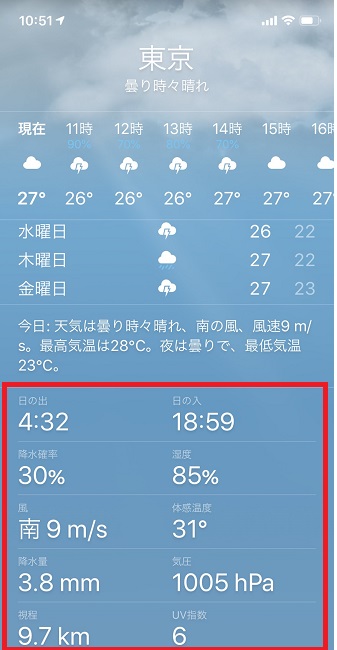
「視程」
野外イベントや海、山などでのアウトドアを楽しむ際や飛行機に搭乗する際などの参考として便利なのが「視程」です。
水平方向に見通し可能な距離を挿しており、霧や大気汚染物質などの状態で数値に変化がある為、参考になるのではないでしょうか。
「UV指数」
UV指数の数値は紫外線が人体に及ぼす影響の度合いを数値化しています。
以下をご参考にして頂ければと思います。
・1、2の場合:安心して戸外で過ごせる
・3~7の場合:出来るだけ日陰を通り、日焼け止めや帽子の利用を推奨
・8以上の場合:気象庁により外出の控えなどが発信されている
目覚まし変わりのiPhoneにデフォルト搭載されている「時計」アプリを利用している方も多いのではないでしょうか。
1回のアラームでは起きれない人や無意識にアラームを止めてしまう方にとっては便利な「スヌーズ機能」がiPhoneの時計アプリには存在します。
「スヌーズ機能」は一定の間隔でアラームを鳴らしてくれる機能なのですが、実はこの間隔が9分に定められており、ユーザーが変更する事は出来ない仕組みです。
その為、自分のリズムで設定したい場合はスヌーズ機能はオフにする事をお勧めします。
アナログな方法ですが好きな間隔でアラームを設定する事をお勧めします。
iPhoneでは着信音にデフォルト音が設定されていますが、ガラケー世代には懐かしい、連絡相手によって着信音やバイブレーションのパターンを変更する事ができます。
仕事関係や家族、友人などの着信音を分ける事で瞬時に連絡相手を判断出来ますし、同じ着信音で飽きてしまったという方には便利な機能なのではないでしょうか。
・「連絡先」アプリを開き連絡先相手の編集ボタンを選択
・「着信音」を選択
・着信音やバイブレーションを変更できます
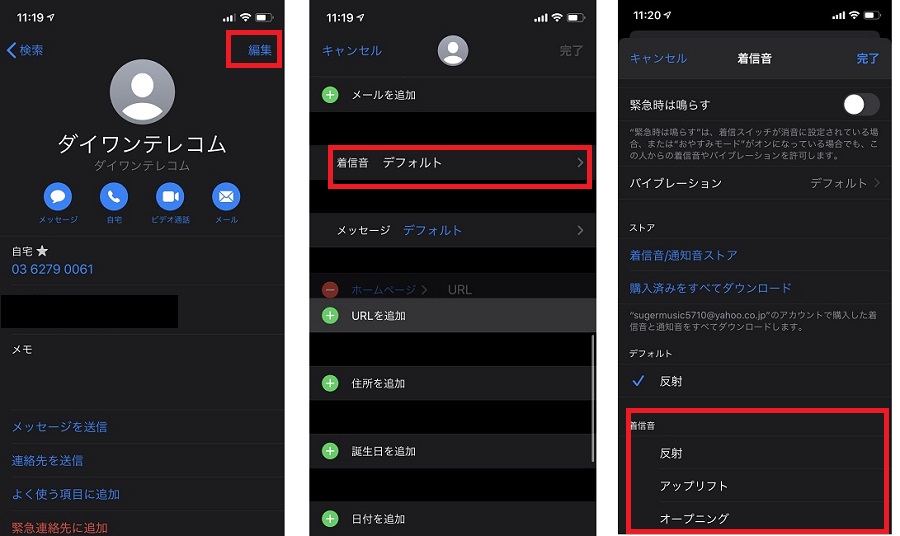
標準搭載の着信音パターンやバイブレーションパターンが複数存在しますので、一度確認してみては如何でしょうか。
ガラケー時代には懐かしい着うた。
iPhoneでも標準搭載されている着信音以外に、様々な楽曲や効果音を公式サービスから購入し設定する事が可能です。
人とは違う方が良い方や気分転換にもなるので、参考にして頂ければと思います。
・「設定」アプリから「サウンドと感触」を選択
・「着信音」や「メッセージ」など音を変更したい項目を選択
・「着信音/通知音ストア」を選択するとiTunesストアへ移動しますので、好みの楽曲を探し購入可能です。
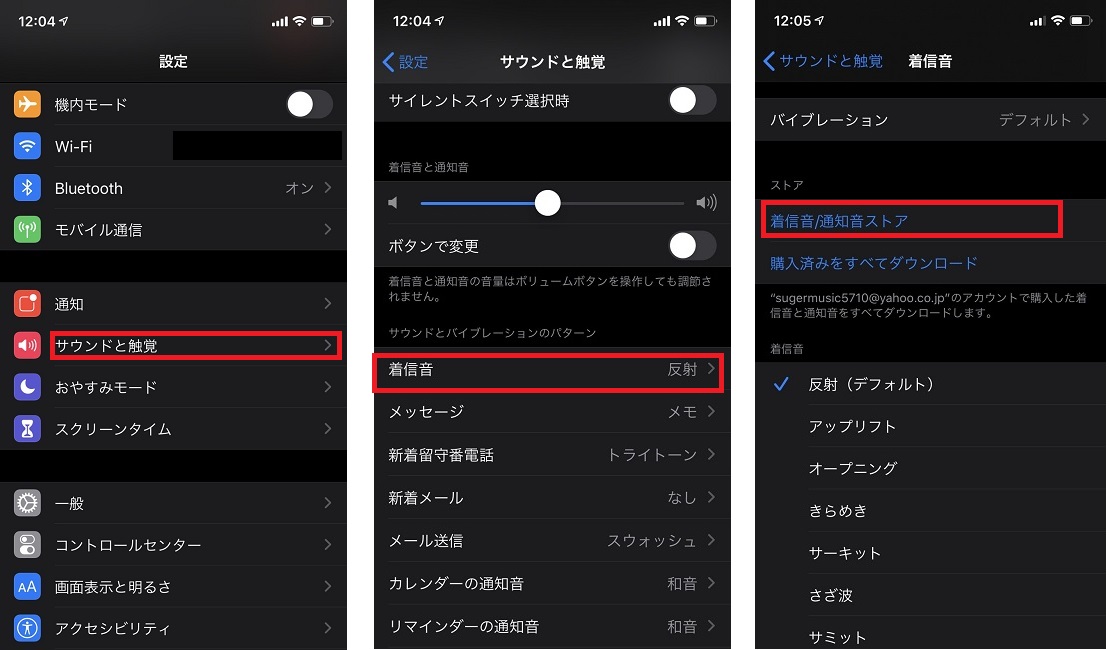
着信音の長さは約30秒で150円~250円程に設定されています。
近年、急増しているスマホを操作しながら、いわゆる「ながら運転」による事故です。
2019年12月1日からは道路交通法が改正され罰則が厳しくなりました。
iOS11でiPhoneが運転中なのか察知し通知を停止してくれる「ドライブモード」が搭載されました。
ドライブモードの設定を有効にする事で着信やLINEなどの通知はオフになります。
緊急時(2回連続の着信時)等は着信通知を受け取る事やLINEで自動返信といった細かい設定も可能になっています。
◇運転中の停止を有効にした場合
・iPhoneでの通知音が無くなり、画面が暗い状態を維持。
・メッセージ送信者には相手が運転中である旨を知らせる自動返信が届きます。
・「緊急」という単語を添えて送信する事でドライブモードの有効時もメッセージを受信する事が可能です。
・iPhoneがBluetooth接続されている場合は着信し車のマイク等で応答可能。
・「おやすみモード」で設定している着信設定や自動返信が反映されます。
・2回連続の着信は受け取る事も可能
最初にコントロールセンターに「運転中の通知を停止」を追加します。
・「設定」アプリから「コントロールセンター」→「コントロールセンターをカスタマイズ」を選択
・「コントロールを追加」項目より「運転中の通知を停止」の左にあるプラスボタンを選択する
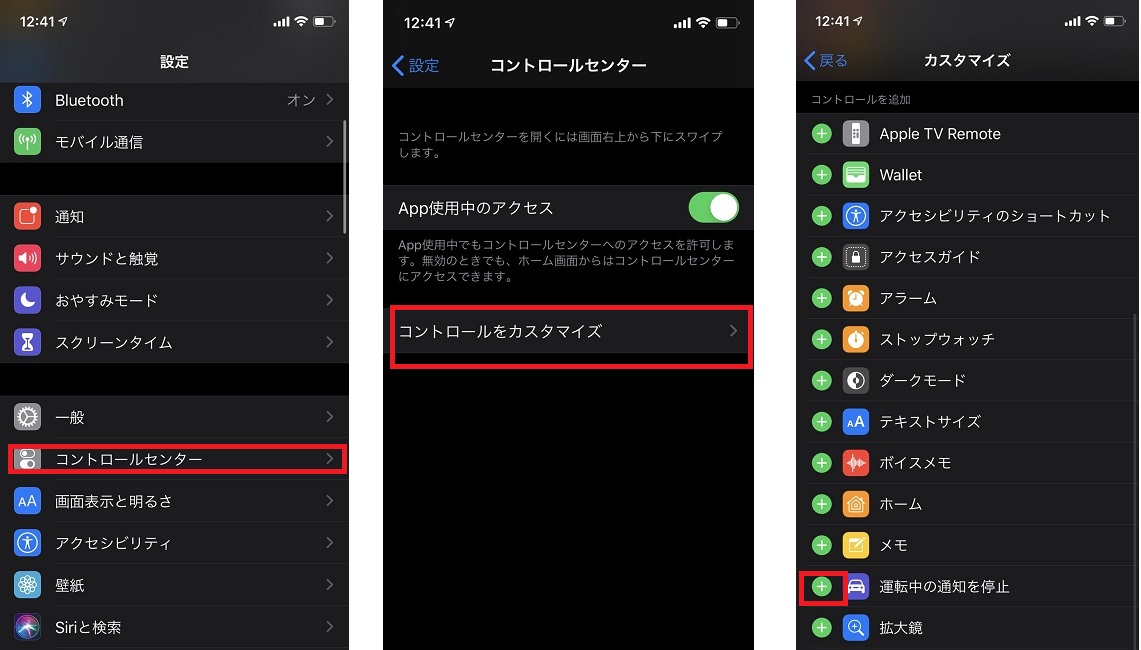
・コントロールセンターを開き「車アイコン」が追加されていますのでタップするとドライブモードが有効となります。
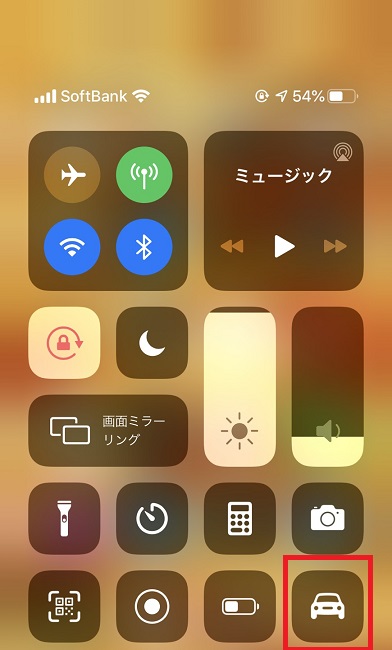
尚、ドライブモード時は着信設定や自動返信が「おやすみモード」の設定が反映されますので、変更したい際は「設定」アプリで「おやすみモード」を選択し変更してください。
この他にもiPhoneの標準アプリには様々な便利機能が隠されています。
ダイワンテレコム新宿本店では今後も、このような便利機能をご紹介させて頂きますので、是非ご参考にして頂ければと思います。
新宿本店
160-0022
東京都新宿区新宿3丁目35−6アウンビル 5F
0120-882-463